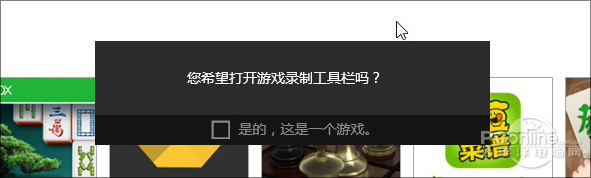|
除了各项亮眼功能外,Win10此次还新增加了一项非常有趣的小功能,即允许用户自己录制屏幕视频。不过由于这项功能相对比较隐蔽,很多小伙伴到现在还不知道。今天小编就和大家聊一聊,如何利用这项功能录制屏幕视频。
1.如何启动Win10自带录像功能——Win+G 虽说挂着游戏录制的牌子,但它其实也能录制桌面。启动方法是按下快捷键Win+G,稍后一个工具条弹出就代表大功告成了。此外这里还有另一种用法,即按下快捷键Win+Alt+R,此时工具条不启动,但录制已经开始,如果再次按下该组合键则停止录像并保存。
2.如何录制 工具栏比较简单,和我们日常所用的第三方软件没啥两样,从左到右分别是“XBox”、“后台录制”、“截图”、“开始录制”、“设置”几项功能。录制时按下录制钮或者直接按下热键Win+Alt+R开启,工具条将自动缩小至窗口右上角提示时间,途中需要工具栏时可再次通过Win+G调出,热键Win+Alt+R(或工具栏按钮)则停止录制。
3.后台录制,事后诸葛亮式录法 除了这种传统玩法,小编还在应用中发现了一项更有意思的录法——后台录制。什么意思呢?比方说某次游戏打得很好,但之前没有预料到也就没有录制,那么这项功能将会帮你自动保存下之前15秒~10分钟(默认15秒,最长可设置10分钟)的屏幕视频。换言之,传统录制记录的是“以后”,而这项功能记录的是“之前”。 具体操作只要按下“后台录制”按钮,软件会马上完成保存,而内容就是从现在开始之前15秒~10分钟(由设置而定)的屏幕视频。当然这里可能会包含进一些无用片断,这个可以在后期通过编辑搞定,稍后我们还会介绍。 PS:如果这个按钮不可选,一般是系统没有开启这项功能(Win10默认禁止)。可以到设置面板勾选“在后台录制游戏”启动它,此外这里还提供了默认录制时长(最长10分钟),大家可以根据需要自行调整。 更多的Win10技巧文章,请关注太平洋电脑网Win10专区://www.pconline.com.cn/win10/
|
正在阅读:Win10怎录像?详解Win10自带屏幕录像功能Win10怎录像?详解Win10自带屏幕录像功能
2015-08-25 17:43
出处:PConline原创
责任编辑:wuweilong
键盘也能翻页,试试“← →”键
| 本文导航 | ||
|